ウィンドウを整列するには
オプションとビューをカスタマイズする | ウィンドウの表示
最終更新日時:2025/08/23 21:50:51
複数のブックを同時に編集しやすいようにウィンドウを整列するには、[ウィンドウ]メニューの[整列]を選択するか、[表示]タブの[ウィンドウ]グループの[ウィンドウの整列]をクリックします。ウィンドウの整列方法は、並べて表示、上下に並べて表示、左右に並べて表示、重ねて表示の4通りです。
はじめに
複数のブックを同時に編集しやすいようにウィンドウを整列する方法は、以下の4通りあります。
- 並べて表示
- 2つまでのウインドウは上下に並べて表示、3つになると、最初のアクティブウィンドウが左側、残りのウィンドウは右上から順番に並べて表示します。複数のワークシートをタイル状に配置して、同時にすべて表示する場合に便利です。
- 上下に並べて表示
- 開いているウィンドウを上下に並べて表示します。2つのウィンドウを同時に表示する場合に便利です。
- 左右に並べて表示
- 開いているウィンドウを左右に並べて表示します。2つのウィンドウを同時に表示する場合に便利です。
- 重ねて表示
- 複数のウィンドウを重ねて表示します。
なお、作業状態として保存された複数のファイル以外のファイルも開いているとき、作業状態として保存されたファイルだけを整列することができます。作業中のブックの異なる範囲を複数のウィンドウで表示しているとき、[作業中のブックのウィンドウを整列する] チェック ボックスをオンにします。
並べて表示
- [表示]タブの[ウィンドウ]グループの[ウィンドウの整列]をクリックします。
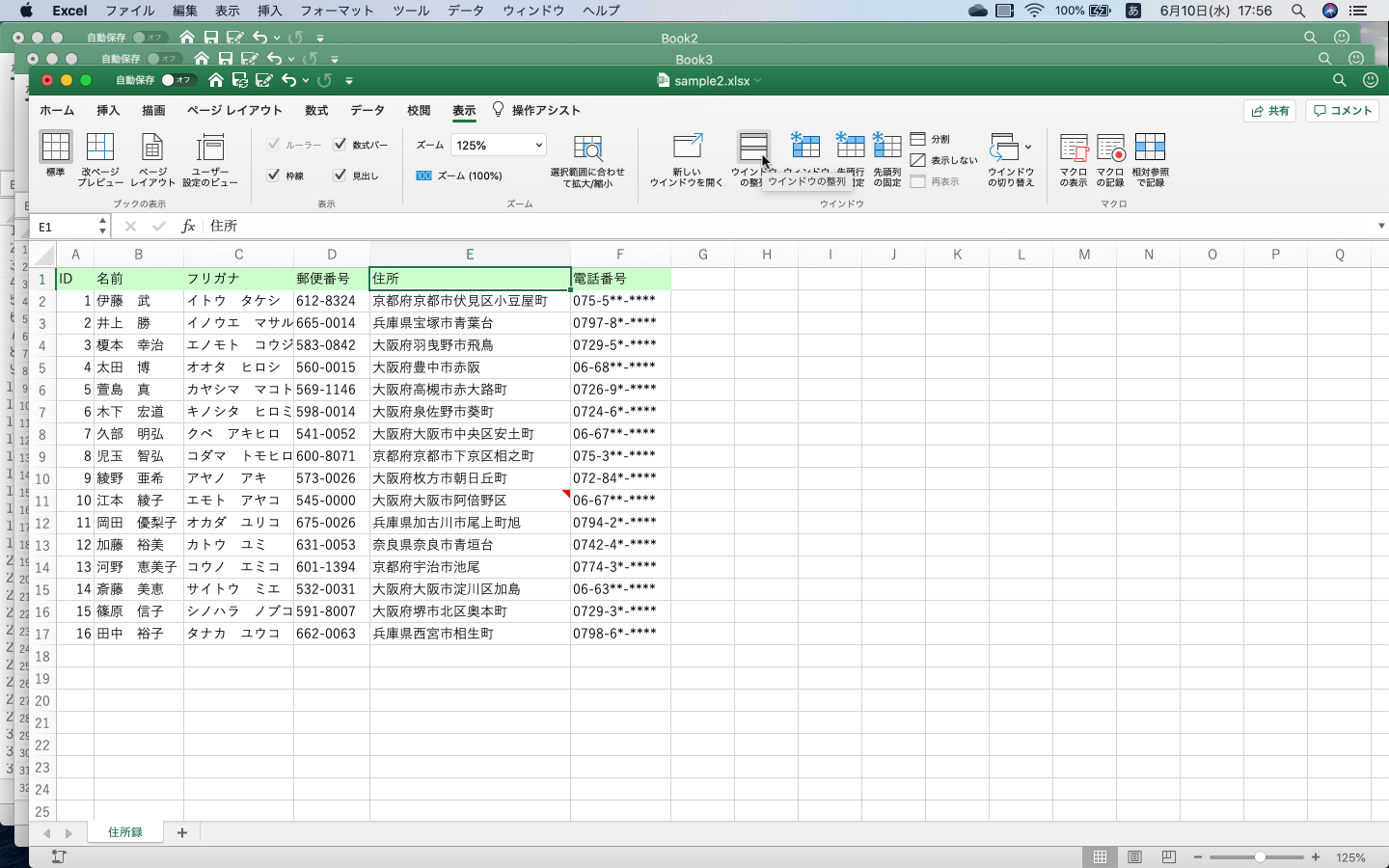
- [ウィンドウの整列]ダイアログで[並べて表示]が選択されていることを確認して[OK]ボタンをクリックします。

- ウィンドウが並べて表示されました。
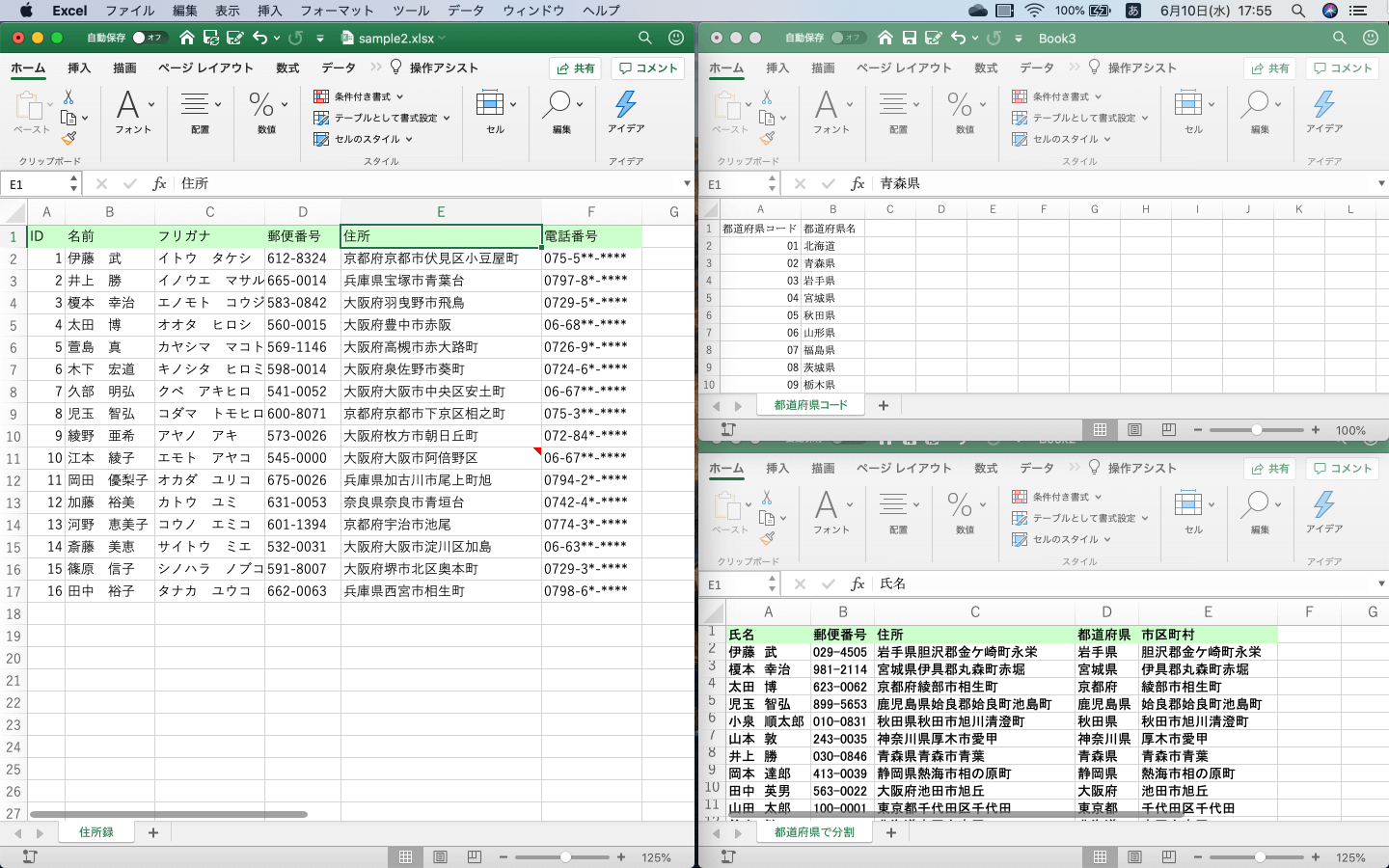
上下に並べて表示
- [ウィンドウ]メニューの[整列]をクリックします。
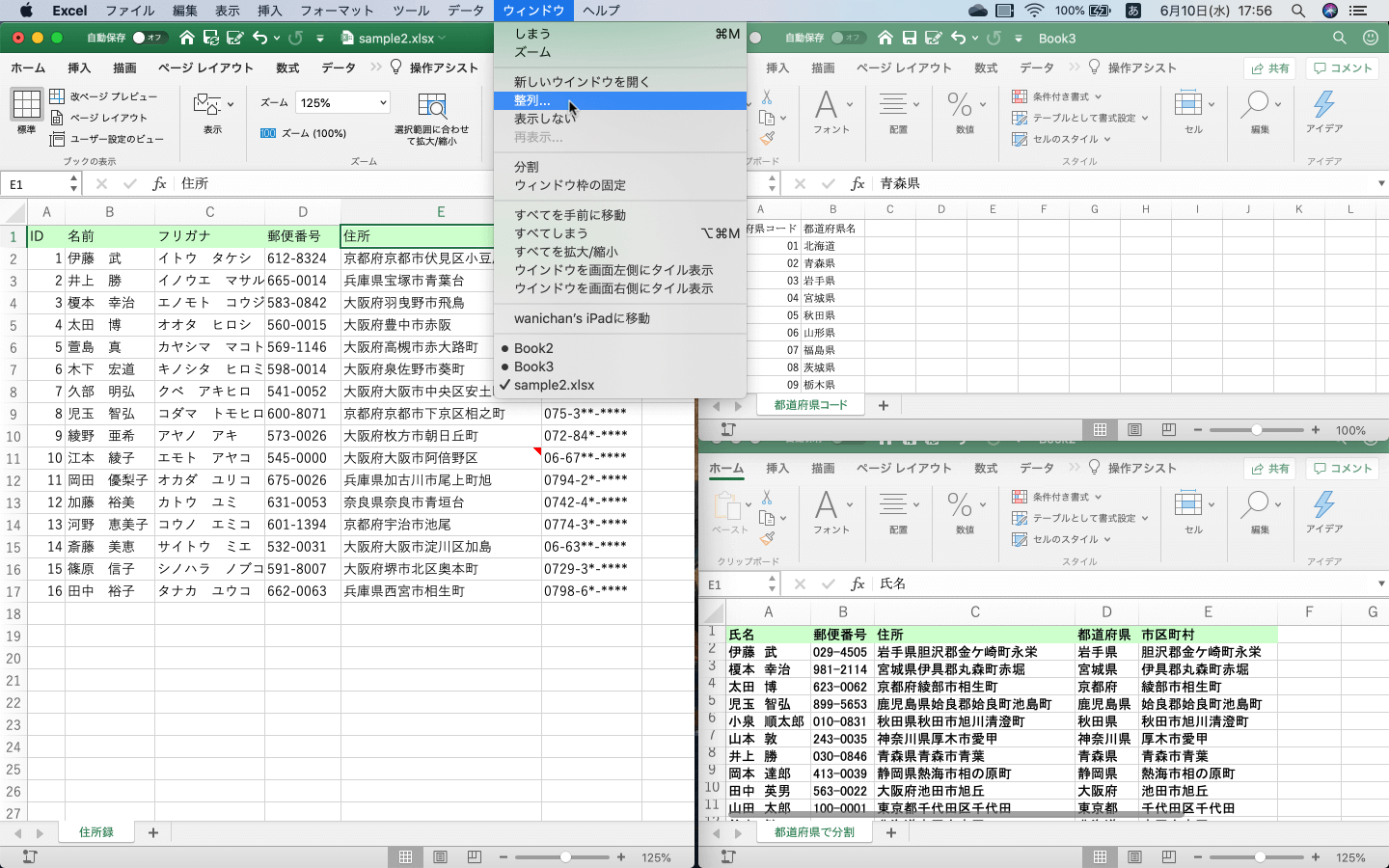
- [ウィンドウの整列]ダイアログで[上下に並べて表示]を選択して[OK]ボタンをクリックします。
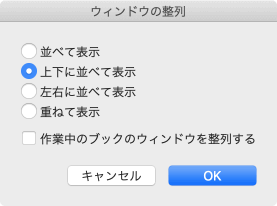
- 上下に並べて表示されました。
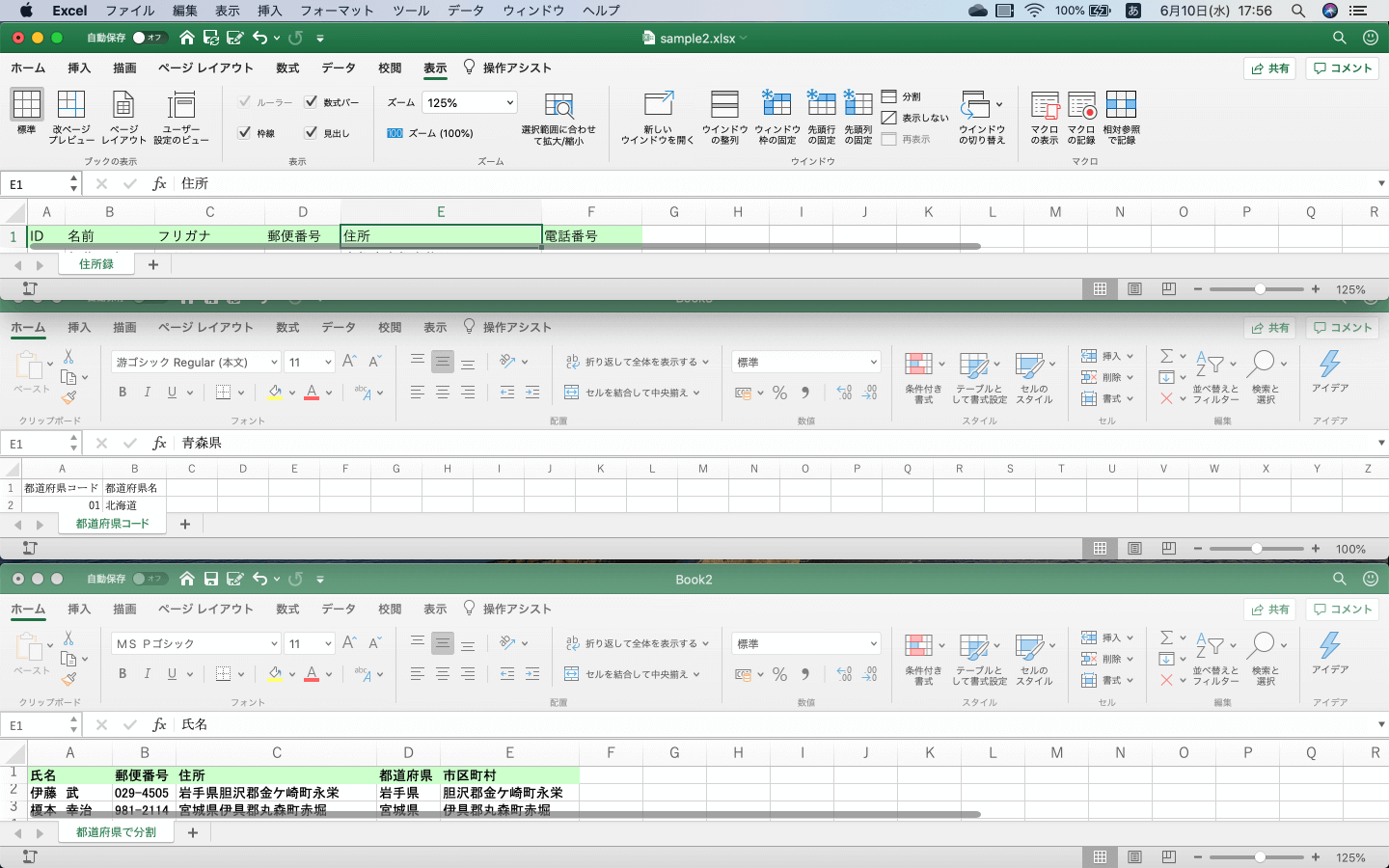
※執筆環境:Microsoft Excel for Mac バージョン 16.37
INDEX

